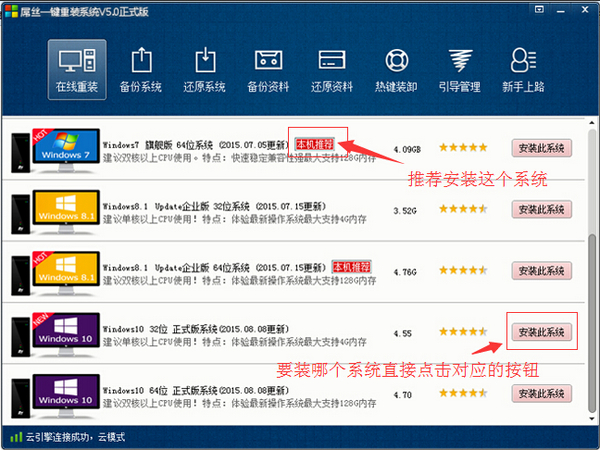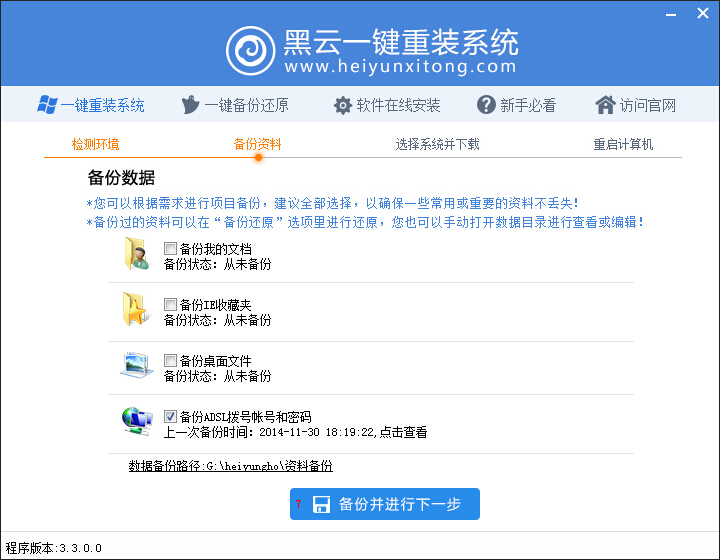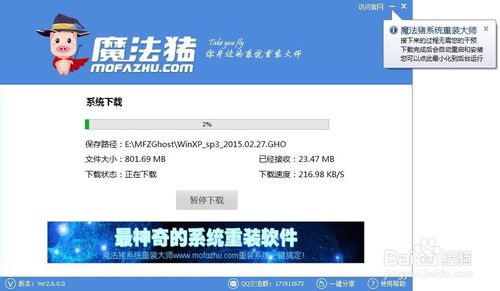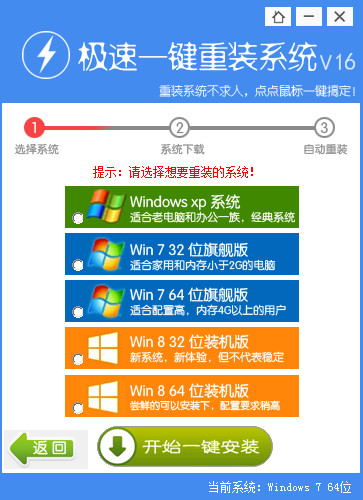如何玩转Win8超炫的触摸键盘
更新时间:2017-07-04 17:33:11
众所周知,Windows 8系统除了在界面上的较大变化,在电脑的适用性上,不仅适用于传统的PC,也适用于时下流行的带有可触摸屏幕的电脑,可以说,Win8里的很多特性也是为触摸屏幕所开发的,比如新加入的开始屏幕和应用,而正是由于触摸屏幕的发展,传统的键盘输入和鼠标操作,也受到了很大的挑战,也就是说,在触摸屏幕上,我们完全可以放弃鼠标和键盘,一样能够实现便捷的文字录入和对话功能。这就是我们今天将要认识的Windows 8 系统自带的软键盘——触摸键盘。
 触摸键盘是不是只有在可触摸屏幕上才能使用呢?显然不是,如果你希望体验这种软键盘,比如你在购物支付,或者是管理银行卡、游戏账户等较为隐私的输入时,不妨就使用这个软键盘,也可以起到保护密码安全的作用。
默认情况下,如果是传统的PC,Win8软键盘是没有启用的,而是自带的微软拼音输入法。在传统的PC上,又该如何找到或者启用Windows 8的软键盘呢?想要调出软键盘,以下4种方法,简单方便:
方法一:按下Win + R快捷键,在弹出的运行对话框里输入“osk”,即可立即调出屏幕键盘。
触摸键盘是不是只有在可触摸屏幕上才能使用呢?显然不是,如果你希望体验这种软键盘,比如你在购物支付,或者是管理银行卡、游戏账户等较为隐私的输入时,不妨就使用这个软键盘,也可以起到保护密码安全的作用。
默认情况下,如果是传统的PC,Win8软键盘是没有启用的,而是自带的微软拼音输入法。在传统的PC上,又该如何找到或者启用Windows 8的软键盘呢?想要调出软键盘,以下4种方法,简单方便:
方法一:按下Win + R快捷键,在弹出的运行对话框里输入“osk”,即可立即调出屏幕键盘。
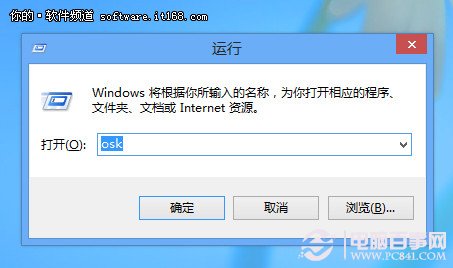 方法二:鼠标移动到右上角或者右下角弹出的“超级按钮”里,搜索“屏幕键盘”。
方法二:鼠标移动到右上角或者右下角弹出的“超级按钮”里,搜索“屏幕键盘”。
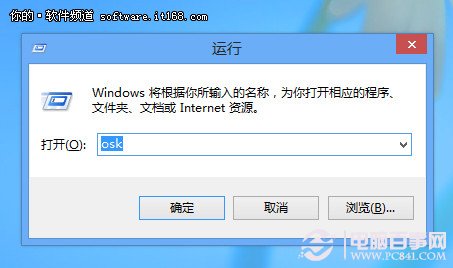 方法三:在Win8 “开始”屏幕上点击右键,点击屏幕右下角,显示“所有应用”,在打开的“应用”界面的“Windows 轻松使用”区域即可找到“屏幕键盘”。
方法三:在Win8 “开始”屏幕上点击右键,点击屏幕右下角,显示“所有应用”,在打开的“应用”界面的“Windows 轻松使用”区域即可找到“屏幕键盘”。
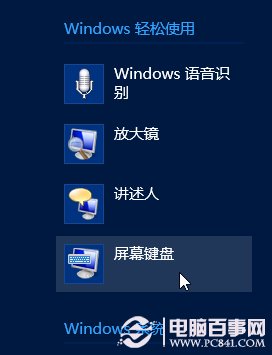 方法四:任务栏上鼠标右键——工具栏——触摸键盘。
方法四:任务栏上鼠标右键——工具栏——触摸键盘。
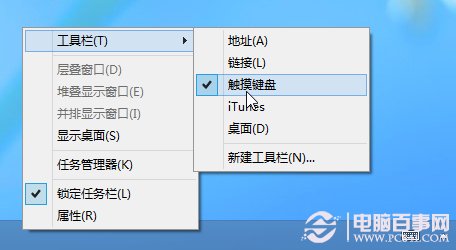
 触摸键盘是不是只有在可触摸屏幕上才能使用呢?显然不是,如果你希望体验这种软键盘,比如你在购物支付,或者是管理银行卡、游戏账户等较为隐私的输入时,不妨就使用这个软键盘,也可以起到保护密码安全的作用。
默认情况下,如果是传统的PC,Win8软键盘是没有启用的,而是自带的微软拼音输入法。在传统的PC上,又该如何找到或者启用Windows 8的软键盘呢?想要调出软键盘,以下4种方法,简单方便:
方法一:按下Win + R快捷键,在弹出的运行对话框里输入“osk”,即可立即调出屏幕键盘。
触摸键盘是不是只有在可触摸屏幕上才能使用呢?显然不是,如果你希望体验这种软键盘,比如你在购物支付,或者是管理银行卡、游戏账户等较为隐私的输入时,不妨就使用这个软键盘,也可以起到保护密码安全的作用。
默认情况下,如果是传统的PC,Win8软键盘是没有启用的,而是自带的微软拼音输入法。在传统的PC上,又该如何找到或者启用Windows 8的软键盘呢?想要调出软键盘,以下4种方法,简单方便:
方法一:按下Win + R快捷键,在弹出的运行对话框里输入“osk”,即可立即调出屏幕键盘。
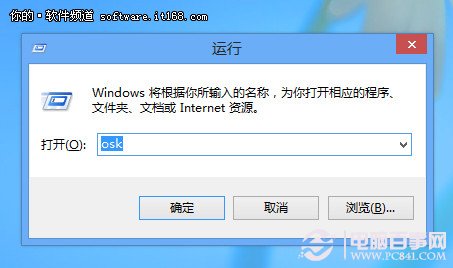 方法二:鼠标移动到右上角或者右下角弹出的“超级按钮”里,搜索“屏幕键盘”。
方法二:鼠标移动到右上角或者右下角弹出的“超级按钮”里,搜索“屏幕键盘”。
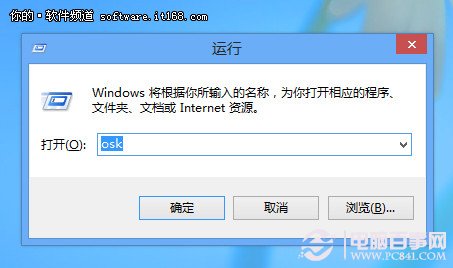 方法三:在Win8 “开始”屏幕上点击右键,点击屏幕右下角,显示“所有应用”,在打开的“应用”界面的“Windows 轻松使用”区域即可找到“屏幕键盘”。
方法三:在Win8 “开始”屏幕上点击右键,点击屏幕右下角,显示“所有应用”,在打开的“应用”界面的“Windows 轻松使用”区域即可找到“屏幕键盘”。
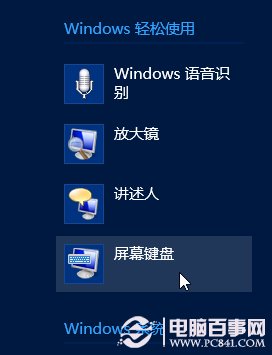 方法四:任务栏上鼠标右键——工具栏——触摸键盘。
方法四:任务栏上鼠标右键——工具栏——触摸键盘。
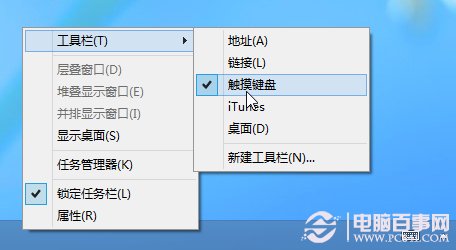
以上方法,任意一种都可以打开系统里的屏幕键盘,软键盘跟实体键盘有着一样的功能,如果你更加喜欢使用鼠标,不妨就试试Windows 8系统里的软键盘,在一些特殊的场景,也许会有不一样的应用体验。喜欢这个小功能吗?赶快收藏起来吧,再分享给你的小伙伴们,一起加入酷炫的屏幕输入体验吧!
系统重装相关下载
Win8技巧相关推荐
重装系统软件排行榜
- 【电脑重装系统】系统之家一键重装系统软件V5.3.5维护版
- 【重装系统】无忧一键重装系统工具V5.8最新版
- 小白一键重装系统v10.0.00
- 系统基地一键重装系统工具极速版V4.2
- 【一键重装系统】系统基地一键重装系统工具V4.0.8极速版
- 深度一键重装系统软件V8.8.5简体中文版
- 【重装系统软件下载】屌丝一键重装系统V9.9.0尊享版
- 黑云一键重装系统软件下载免费版5.9.6
- 【电脑系统重装】小马一键重装系统V4.0.8装机版
- 【重装系统】魔法猪一键重装系统工具V4.5.0免费版
- 【电脑重装系统】黑云一键重装系统软件V4.2免费版
- 雨林木风一键重装系统工具V7.6.8贡献版
- 【电脑重装系统】系统之家一键重装系统V6.0精简版
- 系统重装软件系统之家一键重装V1.3.0维护版
- 【电脑重装系统】小马一键重装系统V7.5.3
重装系统热门教程
- 系统重装步骤
- 一键重装系统win7 64位系统 360一键重装系统详细图文解说教程
- 一键重装系统win8详细图文教程说明 最简单的一键重装系统软件
- 小马一键重装系统详细图文教程 小马一键重装系统安全无毒软件
- 一键重装系统纯净版 win7/64位详细图文教程说明
- 如何重装系统 重装xp系统详细图文教程
- 怎么重装系统 重装windows7系统图文详细说明
- 一键重装系统win7 如何快速重装windows7系统详细图文教程
- 一键重装系统win7 教你如何快速重装Win7系统
- 如何重装win7系统 重装win7系统不再是烦恼
- 重装系统win7旗舰版详细教程 重装系统就是这么简单
- 重装系统详细图文教程 重装Win7系统不在是烦恼
- 重装系统很简单 看重装win7系统教程(图解)
- 重装系统教程(图解) win7重装教详细图文
- 重装系统Win7教程说明和详细步骤(图文)